Brennen PPT to DVD - Convert PPT to Video
- Deutsch
- English
- français
- español
- italiano
- português (Brasil)
- русском
- 日本語
- 한국어
- Türkçe
- Dansk


Wie man einen Film (oder Video) in PowerPoint 2003 einfügen?
Gilt für: Microsoft Office PowerPoint 2003
Von Mary Feil-Jacobs, Microsoft Presentation Design Specialist
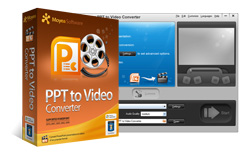
- PowerPoint to Video Converter
- · Convert PPT to Video in allen gängigen Formaten
- · Convert PPT to Video für YouTube
- · Spielen Sie PowerPoint auf dem iPhone, Blackberry ...
-


Viele PowerPoint-Präsentationen sind Grafiken, Sounds und PowerPoint eingebauten Animation. Allerdings kann effektiv indem Sie Videoclips zu einer Präsentation machen es wirklich abheben. Dieser Artikel explains wie Video Edit Magic zu erstellen Videos in PowerPoint verwenden.
Tipps zum Erstellen von guten PowerPoint-Präsentationen
- Seien Sie sicher, dass jede Folie trägt zu dem primären Punkt Ihrer Präsentation. Kürzere Präsentationen sind leichter verständlich und einprägsam, so dass, wenn ein Dia nicht hinzugefügt wird etwas wichtig, dieHauptanliegen, entweder entfernen oder verschieben Sie sie in den Hintergrund Materialien.
- Wenn die PowerPoint-Show wird für unbeaufsichtigte Wiedergabe (der Betrachter schaut es ohne Lautsprecher vorhanden) Verwendung gesprochenen gemeint. Video Edit Magic können Sie veranschaulichen und diskutieren Konzepte anhand ausgewählter images und der eigenen Stimme.
- Einzigartige Präsentationen die Aufmerksamkeit, die sie verdienen, so der innovative Präsentationstechniken denken. Zum Beispiel, ein "Maskottchen" Zeichentrickfigur, tut die Aktionen der Präsentation spricht, einnd "sagen" ein Teil des Textes in Sprechblasen. Präsentationen sollten reflektieren Ihre persönliche (oder Unternehmen) Stil.
- Grafiken und Fotografien sind selbsterklärend und konzentrieren die Aufmerksamkeit des Publikums. Illustrieren Punkte können Sie beseitigen viele Wörter aus den Dias und textlastigen Präsentationen können die audi verlierenENCE. Mit Video Edit Magic können Sie Schnappschüsse von Videoaufnahmen, und verwenden Sie die Standbilder, um Ihre Präsentation zu veranschaulichen.
Legen Sie einen Film und spielen sie automatisch
In PowerPoint 2003, können Sie Ihre Filme Vollbild. Dies ist eine sehr ausgezeichnete Funktion.
- Am Einfügen Zeigen Sie im Menü Filme und Sounds Und klicken Sie dann auf Film aus Datei.
- Klicken Sie auf das Video, das Sie verwenden möchten, und klicken Sie dann auf Ok.
- Tipps : Setzen Sie stets den Film im gleichen Ordner wie die PowerPoint-Präsentation. Wenn Sie später die PowerPoint-Präsentation auf einen anderen Computer kopieren den Film auch. Halten Sie Ihren Film im gleichen Ordnerwie die Präsentation sorgt für die Verbindung wird immer noch funktionieren. Sie sollten jedoch immer testen Sie den Film auf einer neuen Maschine, nur um sicher zu sein. Setzen Sie den Film, wenn nötig.
- Nachdem Sie auf OK, werden Sie mit einer Meldung gefragt, wie Sie den Film in der Diashow beginnen soll gefördert werden.
- Sie sollten nun ein kleines Rechteck sitzen auf der Folie.

- Legen Sie einen Film mit einer Datei auf Ihrem Computer oder an einem anderen Ort, wie ein Server.
- Der Film wird als Standbild auf der Folie.
- Rechten Maustaste auf das Film-Objekt (das kleine Rechteck) und im Kontextmenü auf, klicken Sie auf Filmobjekt bearbeiten.
- The Movie Options-Dialogbox erscheint. Unter Anzeige-Optionen, wählen Sie den Vollbildmodus aktivieren, und klicken Sie dann auf OK.

- Wenn Sie Ihren Film automatisch zu spielen, wenn Sie vorab zu dieser Folie möchten, können Sie hier aufhören.
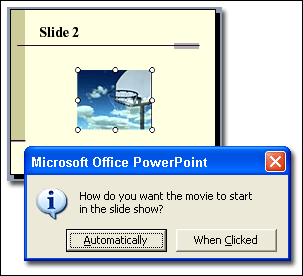
Ich empfehle die Wahl automatisch, auch wenn Sie den Film spielen wollen, wenn darauf geklickt-I wird wie dieses Teil zu setzen reden. (Wenn Sie wählen, wenn darauf geklickt haben, um die Black Box zu sta klickenrt der Film. Weil ich nicht gerne den schwarzen Kasten auf der Folie zeigen, kann ich dies ein wenig anders.)
Der Trick, den ich verwenden, ist dieses Rechteck aus der Folie zu verschieben, so dass es neben ihm saß, aber nicht auf sie. Sie können die Größe nach unten, wenn Sie mögen. Klicken Sie auf den Film (das heißt, das Rechteck) und ziehen Sie sie dann aus demRutsche.
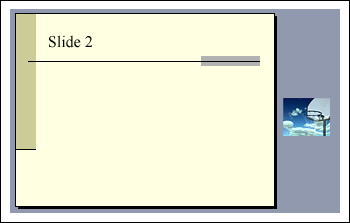
Spielen Sie den Film Vollbild
Testen Sie dies jetzt um zu sehen, wie es durch Starten der Diashow workd. (Auf der Diashow klicken Sie im Menü Ansicht anzeigen.) Advance auf die Folie mit dem Film, (am besten, wenn man den Titel des Films auf sie haben). Innerhalb einespaar Sekunden beginnt der Film im Vollbildmodus wiedergegeben werden. Wenn der Film fertig ist, Sie zu derselben Schieber (aber keine unansehnlichen angezeigt) zurückzukehren. Klicken Sie, um Ihren nächsten Folie zu wechseln.
Fügen Sie eine On Click-Effekt, um den Film zu starten
Wenn Sie möchten, können Sie klicken, um den Film zu starten. Dies erfordert einen weiteren Schritt, Einstellen eines On Click Animationseffekt.Ein. Auf dem Menü Bildschirmpräsentation auf Benutzerdefinierte Animation. Der Aufgabenbereich Benutzerdefinierte Animation erscheint auf der rechten Seite des PowerPoint-Fensters.
2. Klicken Sie auf die Film-Objekt (das Rechteck), um es auszuwählen.
3. Im Aufgabenbereich Benutzerdefinierte Animation auf Effekt hinzufügen, zeigen Sie auf Eingang und klicken Sie dann erscheinen.
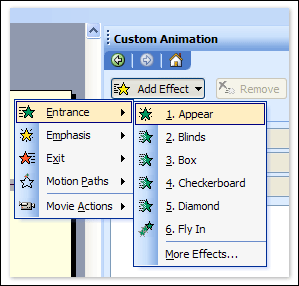
Sie haben einen zusätzlichen Beim Klicken Wirkung. Die Animation Effekt hinzugefügt ist das mit der Grüner Stern daneben und einem grauen Rechteck um ihn herum. Wenn sie nicht über ein graues Rechteck, klicken Sie darauf, um sie auszuwählen. Ihre Benutzerdefinierte Animation Aufgabenbereich sollte wie im Bild unten (außer mit dem Namen Ihres Films in der Liste) zu suchen.
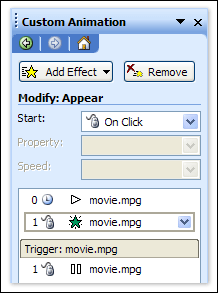
4. Der letzte Schritt ist, um die Animation zu bewegen bis an die Spitze der Liste der Effekte.
Um dies tun, stellen Sie sicher, dass die Animation Effekt ausgewählt ist, und klicken Sie dann auf die Nach-oben Re-order Pfeil am unteren Rand der Aufgabenbereich Benutzerdefinierte Animation. Oder klicken Sie einfach auf und ziehen Sie den Animationseffekt nach obender Liste der Effekte.
5. Ihre Liste der Effekte sollte nun wie folgt aussehen:
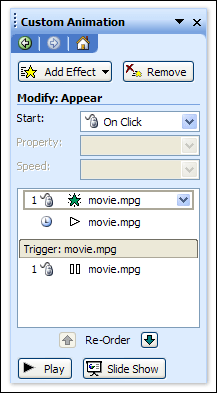
6. Sie sind fertig. Testen Sie dies, um sicherzustellen, dass es durch Starten der Diashow.
(Auf der Diashow klicken Sie im Menü Ansicht anzeigen.) Wenn Sie auf die Folie mit dem Film zu fördern, sollten Sie nicht den Film sehen. Wenn Sie die Folie, der Film zoomt in den Vollbildmodus und spielt klicken. Wenn es Flosseishes spielen, müssen Sie dieselbe Folie zurückgegeben werden. Klicken Sie, um zur nächsten Folie zu wechseln.
 Empfohlen Produkt
Empfohlen Produkt
PPT to DVD Burner Pro
Brennen Sie PowerPoint-Dateien auf DVD oder Blu-ray Disc, und konvertieren PPT-Dateien auf Video in einem beliebigen Format.
Mehr erfahren Free Trial
 Product List
Product List-
For Business / Professor / Individual
- PPT to DVD Burner Pro
- PPT to Video Converter
- PPT to DVD Burner Lite
- PPT4Web Converter
- DVD Slideshow Builder Deluxe
- PPT to DVD Bildung
- PPT to Video Education
Für Bildung
 PowerPoint Tipps
PowerPoint Tipps- Wie Hintergrundmusik für eine PowerPoint-Datei Set?
- Wie Hintergrundbild für eine PowerPoint-Datei Set?
- Wie, um die Lautstärke der Musik in PowerPoint-Datei anpassen?
- Wie PowerPoint machen das enthält Videoclips einfacher Distribution?
- Welche Auflösung sollte ich meine Bilder für PowerPoint-Shows?
- Wie Bilddateien in PowerPoint komprimieren?
- Wie reduziert man die Größe Ihrer PowerPoint-Datei?
- Was ist PowerPoint? Was sind das in einer DVD?
- Wie man einen Film (oder Video) in PowerPoint 2003 einfügen?
- Wie SWF in PowerPoint einfügen?
- Wie YouTube-Video in PowerPoint zu spielen?
- Wie man ein Video in PowerPoint 2007 einfügen?
- Wie ein Sound über mehrere Folien in PowerPoint abspielen? "
- Wie Audio-Datei von PowerPoint rippen?
- Wie große PowerPoint-Präsentation machen?


